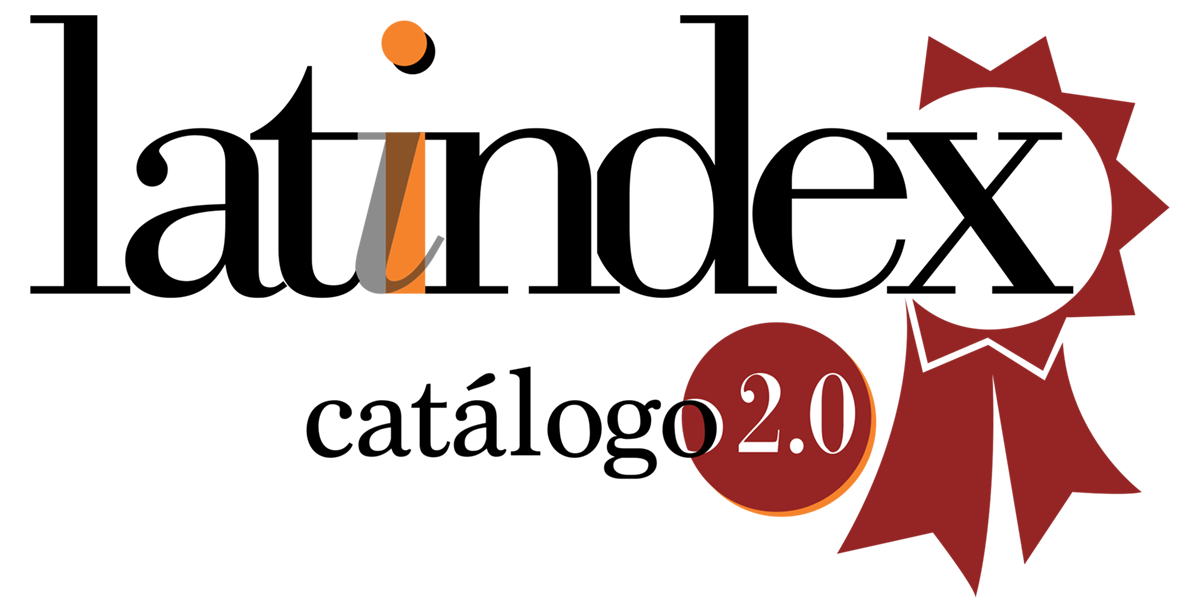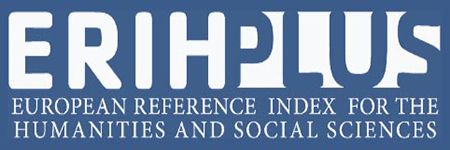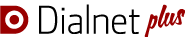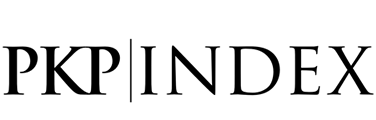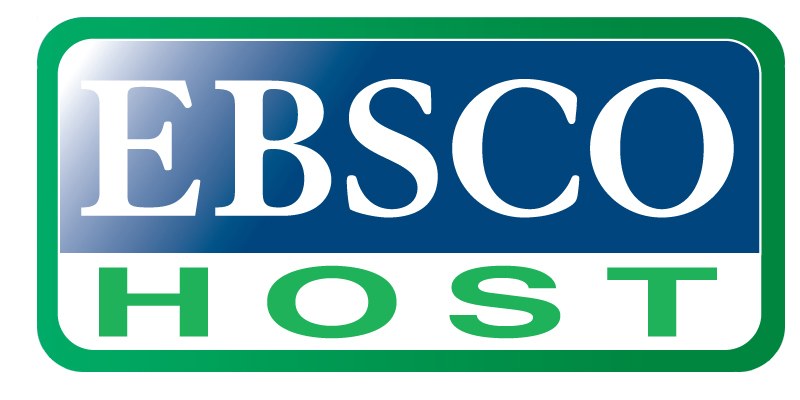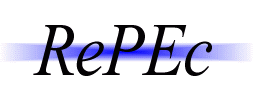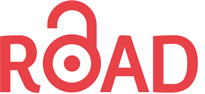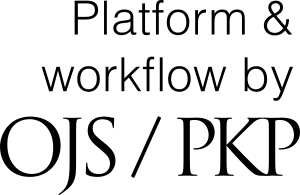¿Cómo enviar un artículo?
INSTRUCCIONES PARA AUTORES – ENVIO DEL ARTÍCULO
Ciencias Administrativas utiliza para su edición un programa de gestión online. Para tal fin trabaja con un paquete de software de código abierto bajo licencia GNU que permite gestionar y publicar revistas científicas en Internet. Este paquete de software es conocido como OJS (Open Journal System[1]).
Los usuarios que participen como autores/as interactúan con el sistema en tres etapas:
A.- Envío del artículo.
B.- Revisión del artículo (en caso de que los revisores propongan modificaciones el autor deberá tomarlas y volver a subir el artículo).
C.- Etapa de interacción con el Corrector de sintaxis.
Todo trabajo que no reúna los requisitos formales detallados en las “Normas de Publicación para autores/as” será devuelto para su adecuación y ajuste.
- A. ENVIO DE ÁRTICULOS
El envío de los artículos se realiza desde la plataforma. El autor/a podrá seguir paso a paso el recorrido de su artículo. Si accedemos a la plataforma sin identificarnos con nuestro usuario y contraseña, simulando ser un usuario cualquiera, podremos ver que en la home de la revista, sobre la barra lateral superior hay una opción que indica Registrase. A su vez, dicha opción también se puede encontrar, sobre la barra lateral derecha, en “Indicaciones para lectores”.
¿Cómo se registra un autor?
Existen dos posibilidades:
- Si es la primera vez que se registra en la revista: deberá iniciar un proceso de login como el de cualquier otra página. Los usuarios nuevos que se registran por primera vez pueden asumir 2 roles: Autor/a, Lector/a. Los autores deben recordar tildar la opción Autor/a a la hora de darse el alta.
- Si ya está registrado con otro rol en esta revista: una vez registrados en la plataforma con un determinado usuario, no hace falta volver a registrarse para acceder a la revista o a otras revistas. Por lo tanto, el "paso" previo es el login, o sea, la identificación dentro del sistema. En este caso debemos hacer click en el vínculo "Registrarse" de la nueva revista y luego veremos que hay otro vínculo que dice: Haga click aquí si ya está registrada/o en esta u otra revista de este sitio web. Pasaremos a un nuevo formulario donde completaremos los campos mínimos de nombre de usuario y contraseña y allí indicaremos que queremos asociarnos como Autor y listo.
Una vez ingresado en OJS el usuario aparece identificado según su rol, en este caso, el de autor.
Hacemos clic en donde dice Autor/a y pasamos a las opciones del rol autor en el sistema.
Para Comenzar un nuevo envío haremos clic en dicha opción (Comenzar Nuevo Envío) y pasaremos al primero de los 5 pasos del asistente que guiará el envío. Luego de cada uno de los pasos, para poder continuar con el siguiente es necesario hacer clic en “guardar y continuar”.
Paso 1. Inicio. Comenzar él envió
Secciones
Lo primero que debemos hacer es elegir el idioma en el cual presentamos el documento, pudiendo ser español o inglés los idiomas aceptados.
Como segunda instancia debemos seleccionar la sección a la cual presentaremos nuestro documento. Las posibles opciones son: Artículos Científicos, Ensayos, Reseñas/Criticas o Artículos de divulgación. (Véase detalle de cada Categoría en Normas de Publicación para autores)
Lista de Comprobación de Envío
Luego tenemos una serie de boxes obligatorios para tildar. El sistema no deja seguir adelante si el autor no tilda todos los boxes. De esta manera, los autores deben aceptar los términos de publicación propuestos por los editores.
Nota de copyright
Tradicionalmente, junto al trabajo original, los autores suelen enviar una nota firmada en la que declaran que el artículo es original y no ha sido publicado previamente en otra revista, así como también aceptan ceder los derechos de publicación a la revista, entre otras cosas. Hoy en día a través de los sistemas de gestión en línea ya no hace falta realizar este tipo envío. En el sistema OJS esta carta sería reemplazada por la lista de comprobación de envío y el ítem que hace referencia a la nota de Copyright.
Política de privacidad de la revista
El mismo procedimiento para definir la política de privacidad de la revista.
Comentarios para el/la editor/a
Por último, el/la autor/a tiene la posibilidad de escribirle alguna nota al Editor/a.
Paso 2. Cargar el envío
En este segundo paso, pasamos a la transferencia del archivo del documento. Al presionar el botón Examinar o Seleccionar archivo, se abre una ventana que permite ubicar el archivo dentro de nuestro disco rígido. Una vez ubicado y aceptado el archivo, se debe presionar el botón "SUBIR" y esperar a que se concrete la transferencia. (Al ser un documento, la opción que debe seleccionarse es “texto del artículo” en lo que respecta a Componente del Articulo)
Nótese que junto al box para la subida del archivo aparece el link "ASEGURANDOSE QUE LA REVISIÓN SEA A CIEGAS". Si hacemos clic en dicho hipervínculo aparecerá una explicación que es útil para que los autores hagan una primera revisión de su archivo y de esta manera eliminar todos aquellos datos personales que lo comprometan a la hora de realizarse la evaluación.
Al concretarse la transferencia deberá aparecer el título del artículo, con su tamaño y fecha de envío. Guardamos y continuamos.
Paso 3. Introducir los metadatos
Como el usuario se encuentra previamente registrado, sus datos aparecerán ya cargados en el formulario y aparecerá en la lista como primer autor/a. En otras palabras, el usuario con el rol Autor/a aparecerá ahora como primer autor (real) del envío. Completamos los datos del/los autores. Para agregar más autores hacemos click en el botón "Añadir autor/Colaborador".
Los campos obligatorios a completar son el nombre y apellido de los autores, el correo electrónico, una breve Declaración de conflicto de interés, el título y el resumen del articulo y las palabras calves, estos tres últimos conceptos e un segundo idioma (Ingles). Deberá completar también los datos de filiación de los autores, ya que estos son de gran utilidad a la hora de publicar el artículo. Una vez completado esto, guardamos y continuamos. Es importante que la información reflejada en este punto sea lo más completa posible.
Como último campo a completar están las citas utilizadas en el artículo. Recuerde por favor que las mismas sigan las normas APA.
Paso 4. Subir ficheros complementarios
Este paso es opcional y permite el envío de ficheros adicionales, como pueden ser imágenes, tablas, hojas de cálculo, multimedia u otros materiales que acompañen al artículo.
Lo mismo que cuando subimos el archivo principal. Hacemos clic en "Subir" y luego pasaremos a la pantalla de la carga de los metadatos, pero esta vez del archivo complementario. El único campo obligatorio necesario para continuar con el proceso es el del "Título" que puede ser simplemente "Figura 1", "Cuadro 3", "Fotografía", etc. Guardamos y continuamos.
En caso de no subir nada en este paso, simplemente Guardamos y Continuamos.
Paso 5. Confirmar el envío
En el último paso aparecerán listados todos los archivos que subimos a la plataforma y que serán enviados luego a la revista. Para finalizar el proceso solo resta hacer clic en “Finalizar envió”.
Si el envío fue exitoso aparecerá luego una pantalla con un link en “Envíos activos”, que nos lleva a la primera pantalla que mencionamos en el instructivo con trabajos ya en ACTIVO dentro del sistema.
El sistema automáticamente enviará un correo electrónico a los autores. Ahora el estado del trabajo es "Esperando asignación".
Finalización del envío
Como se mencionó anteriormente, cualquier usuario con rol autor/a puede acceder al estado de los archivos para verificar en qué momento del proceso editorial se encuentran. Si el autor hace click sobre el título de su trabajo verá el Resumen de los datos del envío que acaba de hacer.
Nótese que bajo el título “Envío de metadatos” hay un hipervínculo “EDITAR METADATOS”. Esto significa que el/la Autor/a puede volver al formulario inicial de carga del Paso 3. Esto es muy útil para corregir errores de carga que se deslizaron a la hora de realizar él envió. Por lo tanto, en realidad no hace falta hacer un nuevo envió a la revista. Basta solamente corregir el campo incorrecto y listo.
Ante cualquier duda durante el proceso comunicarse a revistacadm@econo.unlp.edu.ar
[1] OJS es un sistema integral de publicación electrónica, contempla todos los aspectos involucrados en el proceso de edición: comenzando por la creación del sitio Web, el envío de artículos por parte de los autores, la evaluación por pares, la edición, publicación e indexado de una revista.
Política de preservación
Los materiales publicados en esta revista son depositados en SEDICI, el repositorio de la UNLP. Los respaldos automáticos y copias remotas, adecuaciones de formatos, verificaciones de integridad y demás actividades requeridas para asegurar la preservación digital se realizan a través del repositorio. Pueden consultarse las políticas de preservación de SEDICI en el siguiente enlace: http://sedici.unlp.edu.ar/pages/politicas#preservacion